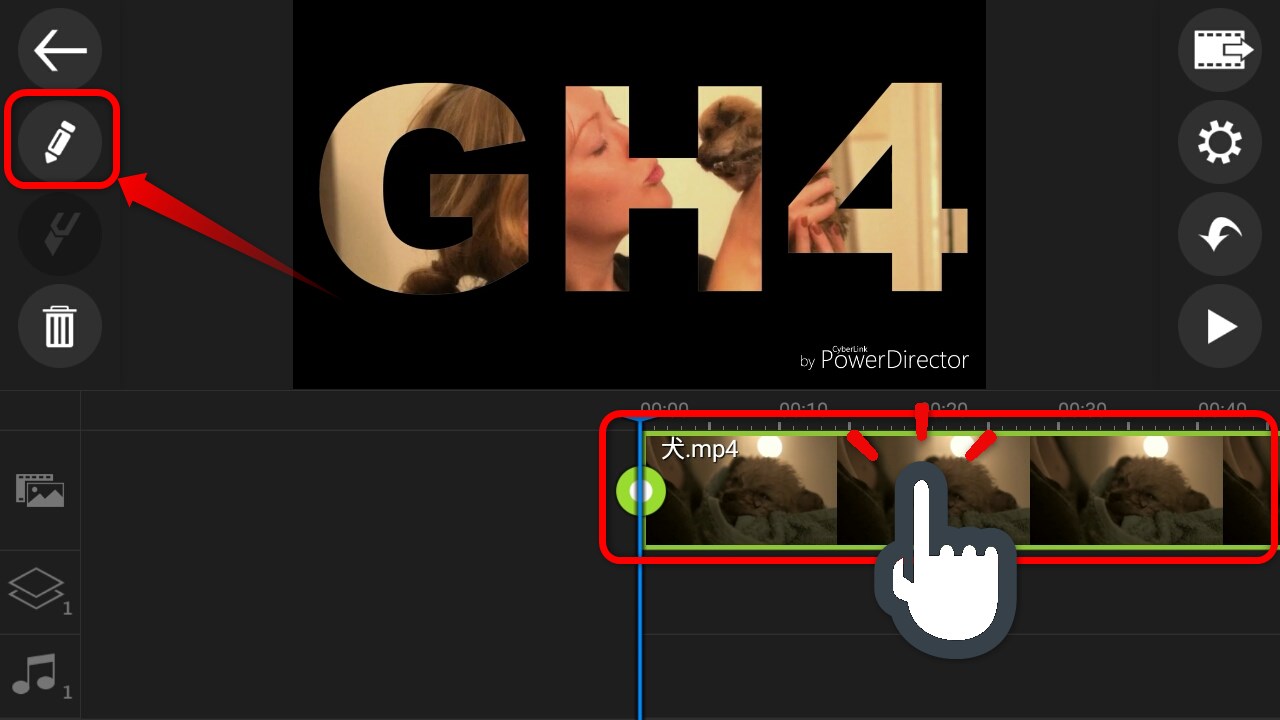スマホで動画の再生速度を変える

スマホの中に入っている動画、スマホで撮影した動画の再生速度を変える方法を紹介しています。例えば、早送りしたり、スロー再生したり、2倍速、4倍速再生したり、コマ送り再生したりと、実は無料で簡単にできます。さっそくやり方を見てみましょう!
i-Phoneの方はこちら
このページの目次
動画を早送りする
無料の編集アプリ「PowerDirector」をインストールし起動
Androidでインストール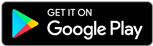
i-Phoneでインストール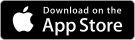
左のメニューから動画挿入のアイコンを押しましょう
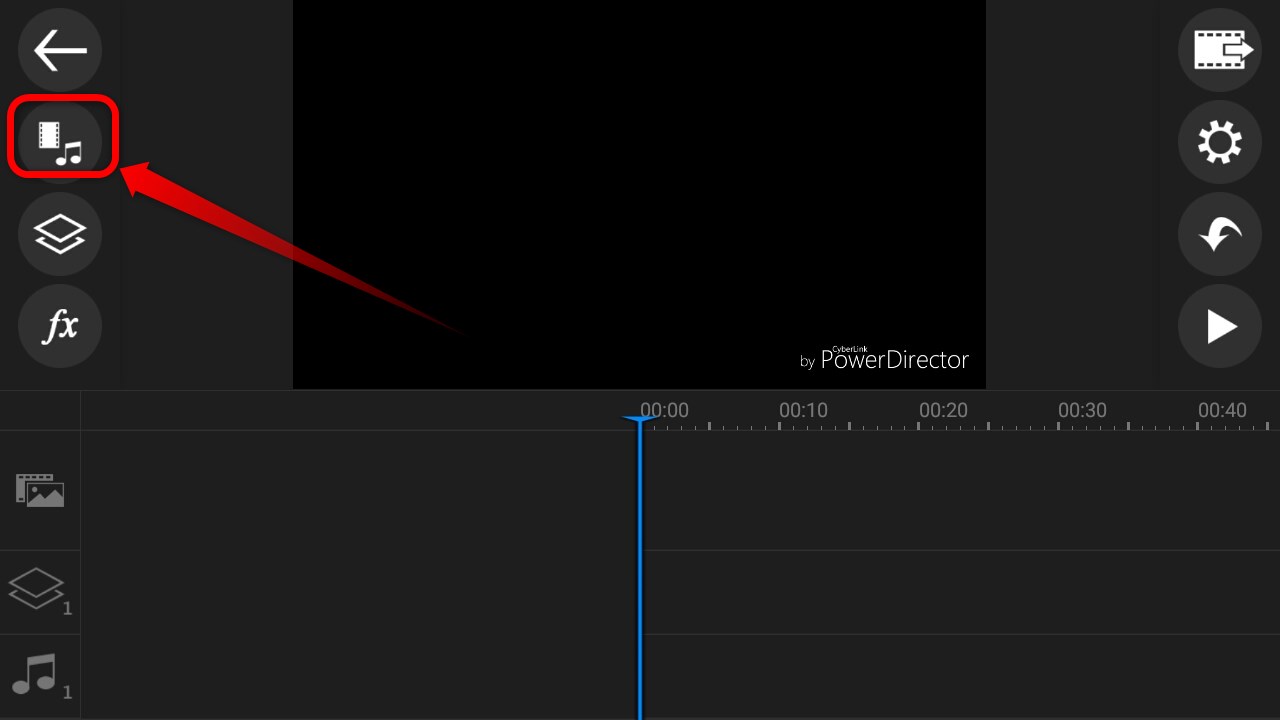
対象の動画ファイルをタップしましょう
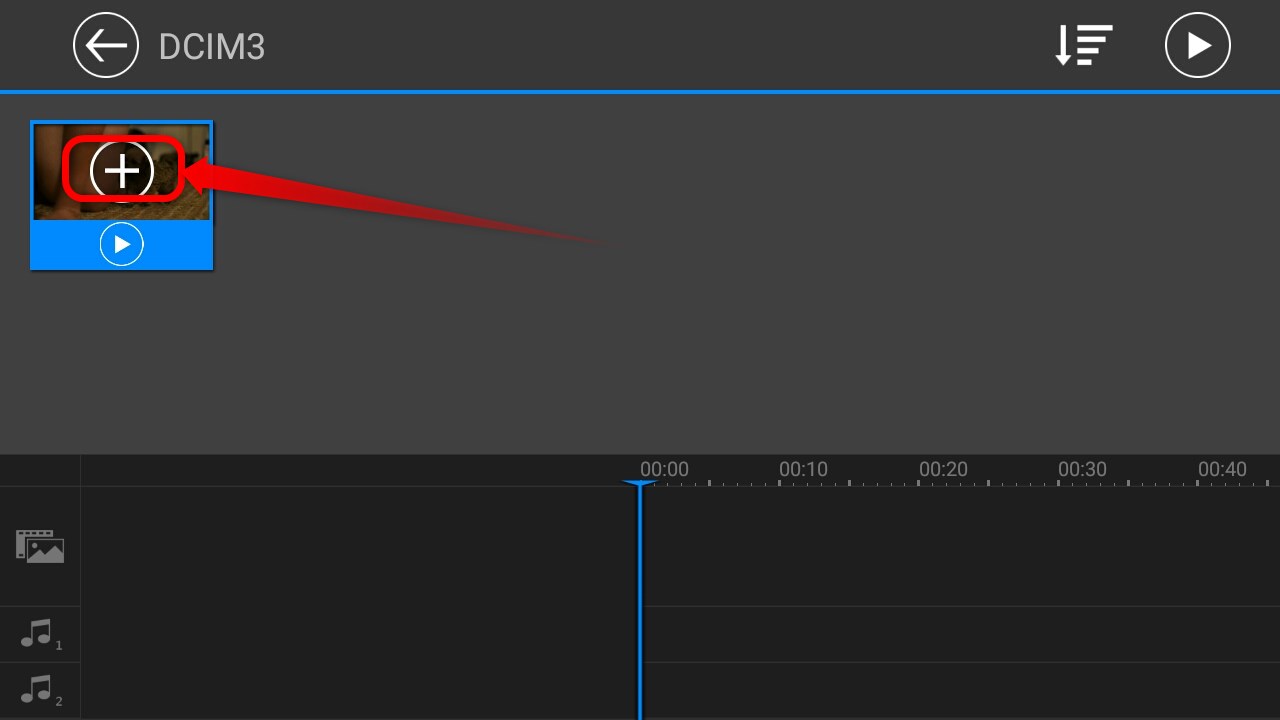
タイムラインという場所に動画が入りました
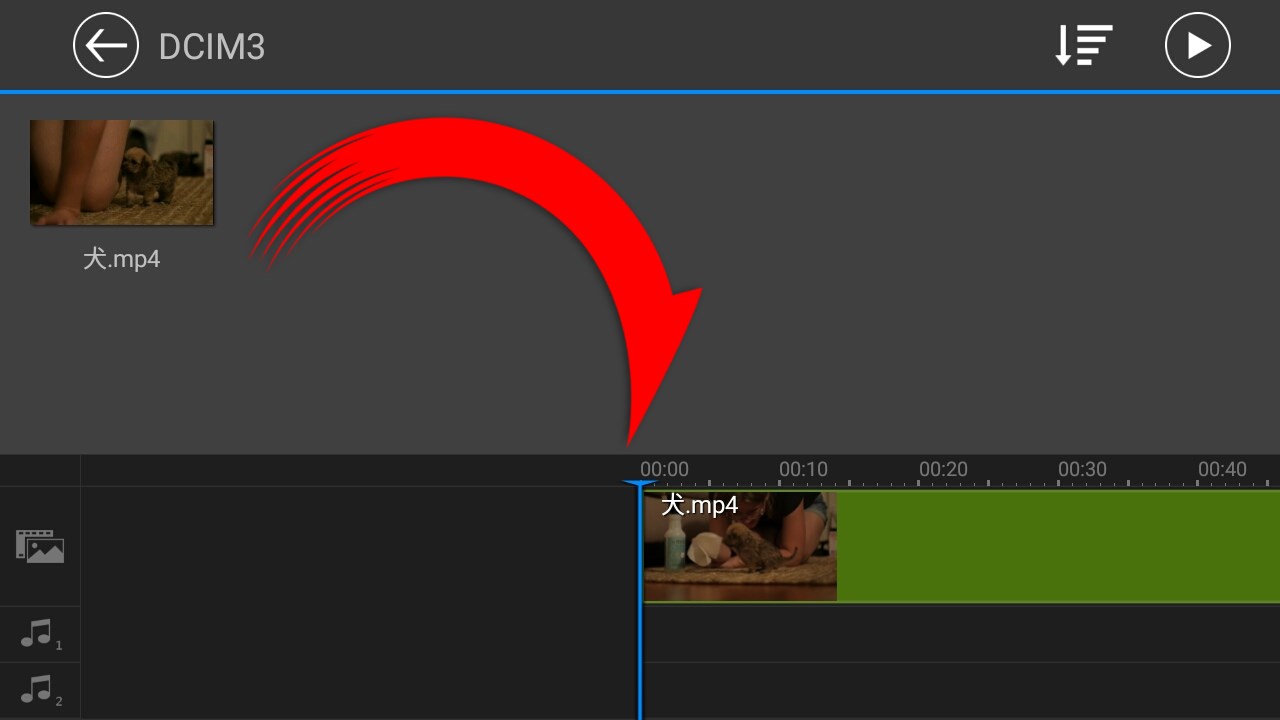
「速度」をタップ

ここを調節して再生速度を変えます
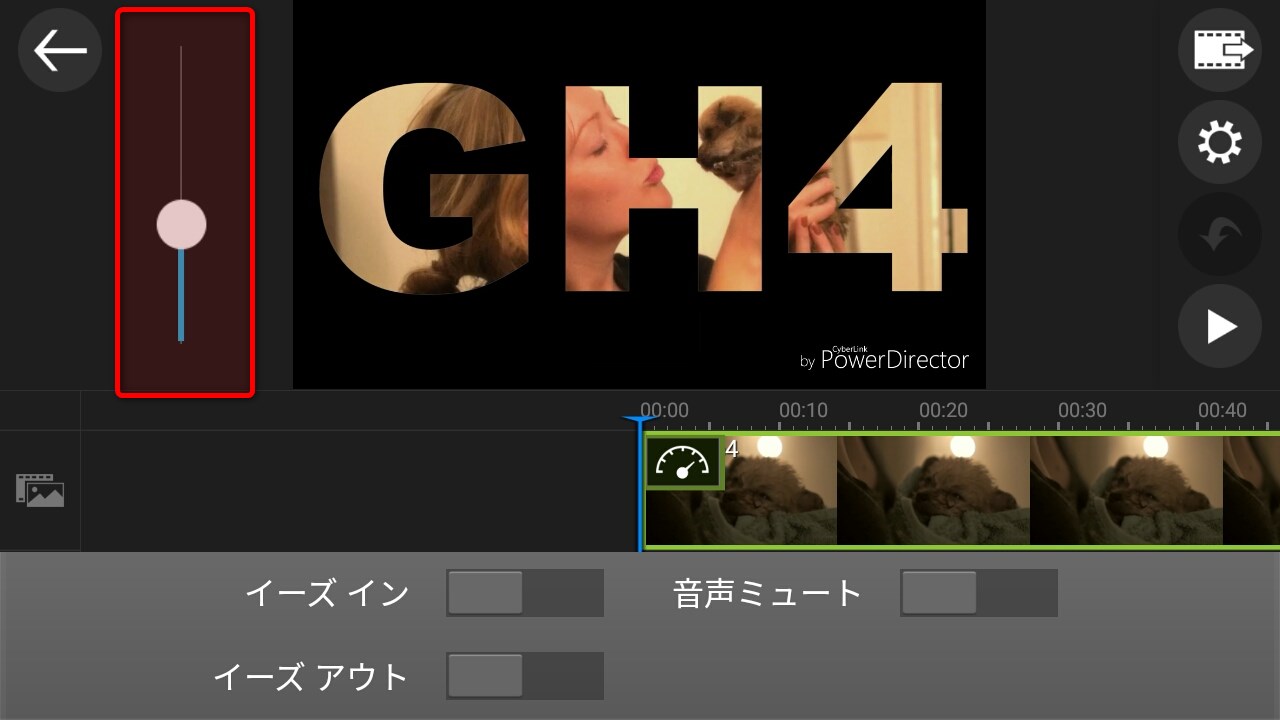
上にスワイプすると再生速度が上がります。「2×」は2倍速です。
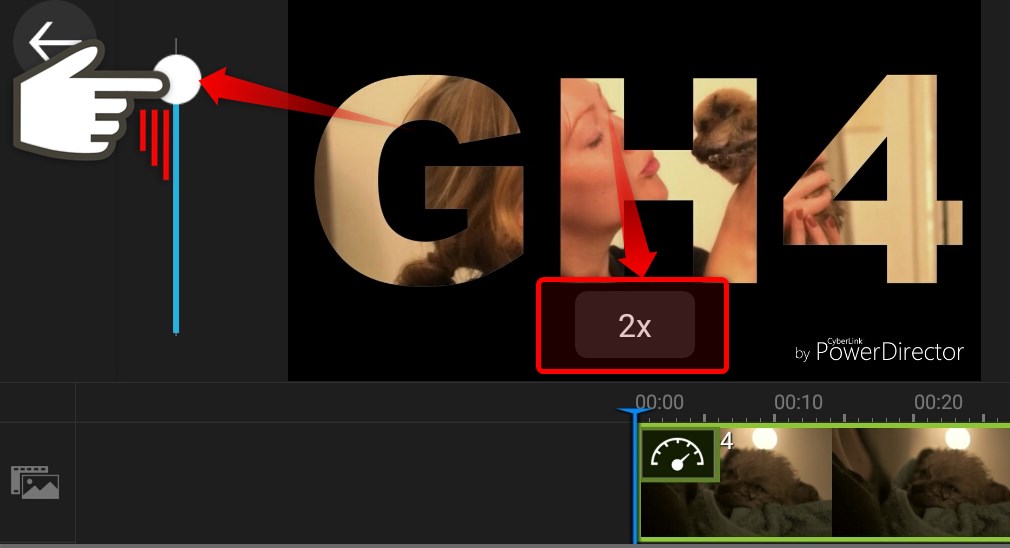
最大8倍速までできます
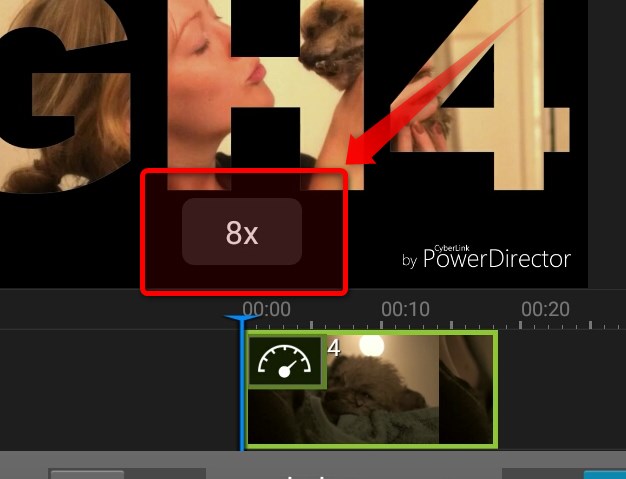
動画をスロー再生する
次に下にスワイプしてみましょう
「0.50×」は2倍スローのことです。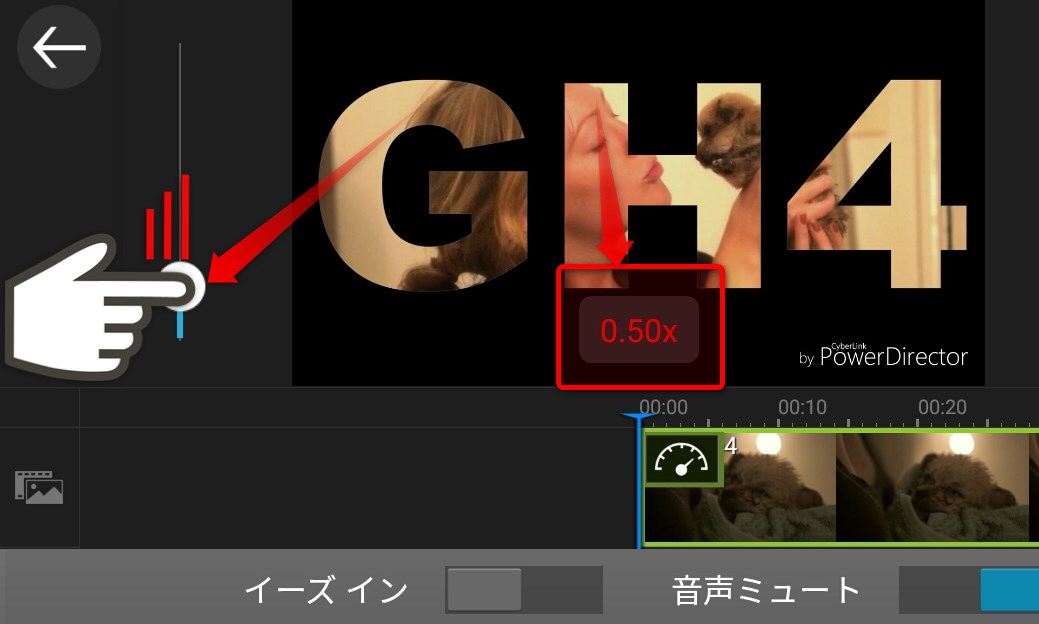
最大で「0.125×」つまり8倍スローまで可能です
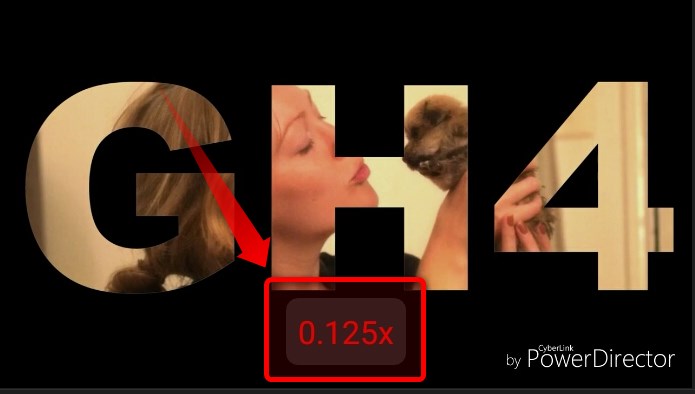
再生してみましょう!

動画の一部の再生速度を変える
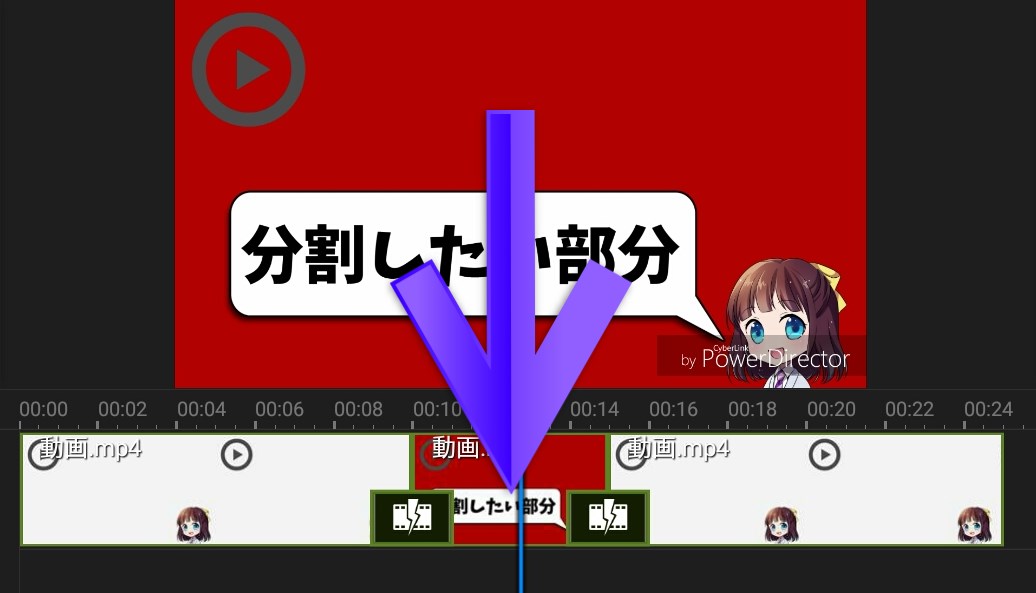
動画の途中に一部だけ効果をかける場合はどうすればいいのでしょう?そこの部分を前後から分割すればいいのです。やり方は簡単なので見てみましょう。
25秒の動画があって、その中の10秒から15秒だけ分割したい場合です
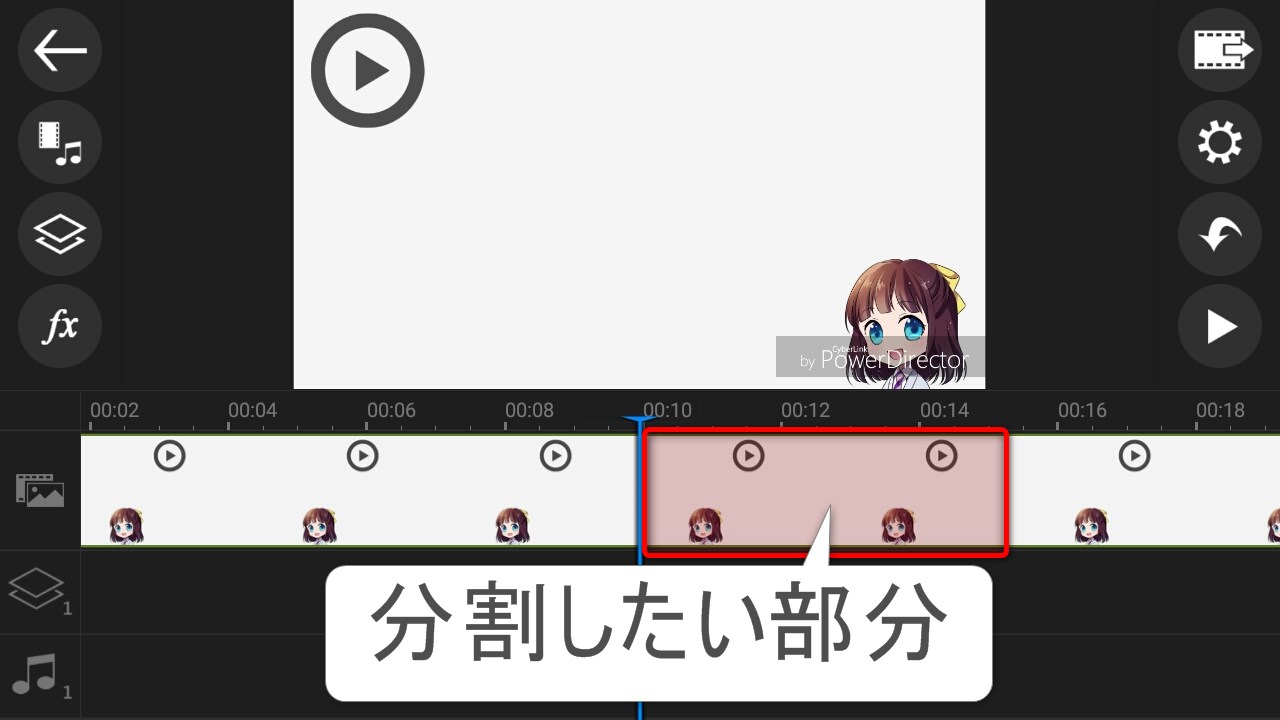
ここが分割したい部分です
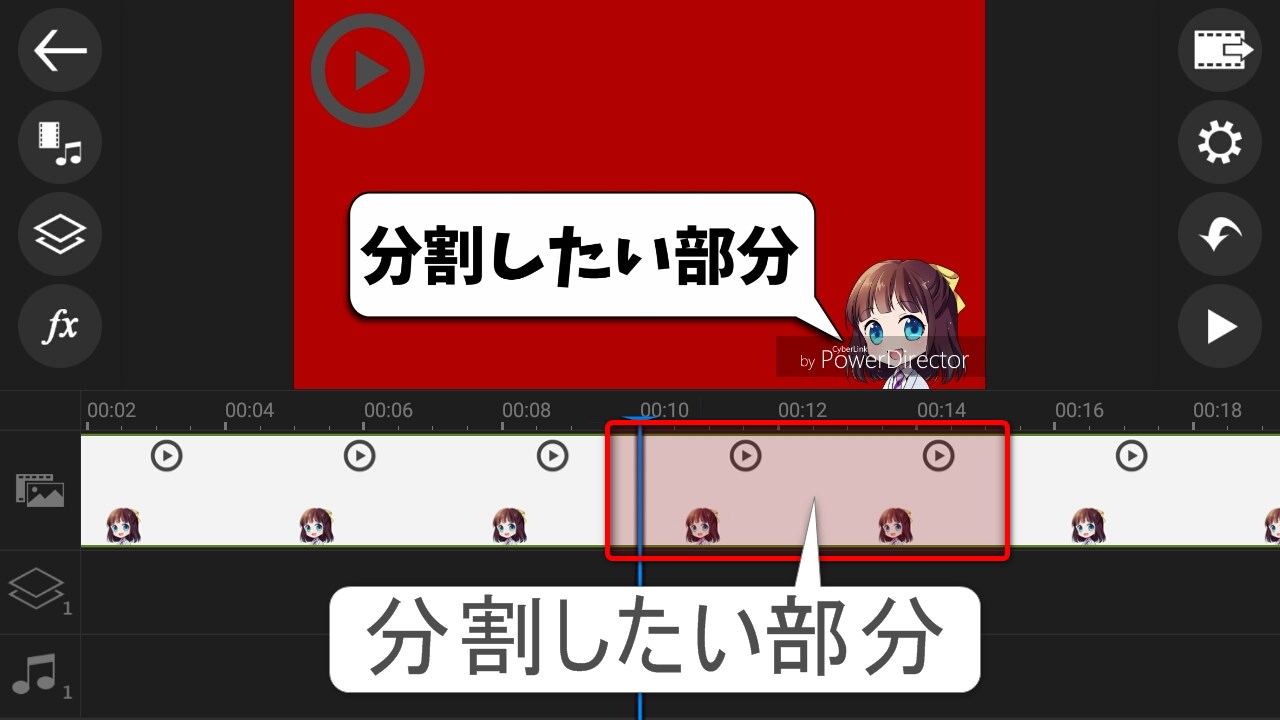
タイムラインをスワイプして、分割開始位置となる場所(10秒)に青い線を合わせましょう
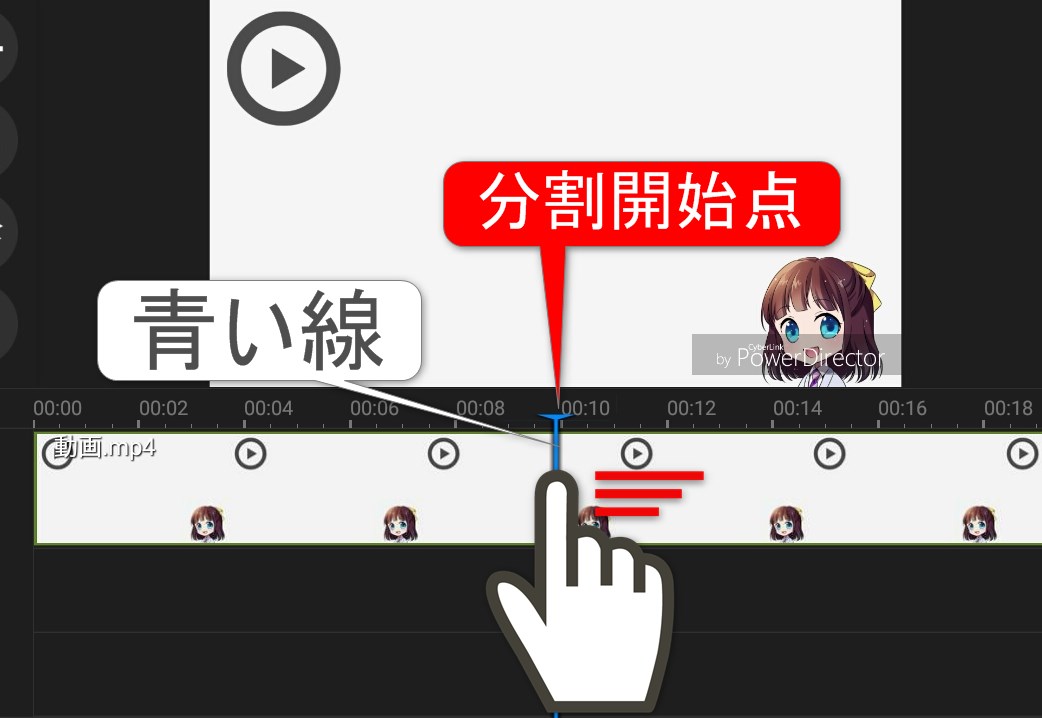
その状態のままタイムラインをタップ
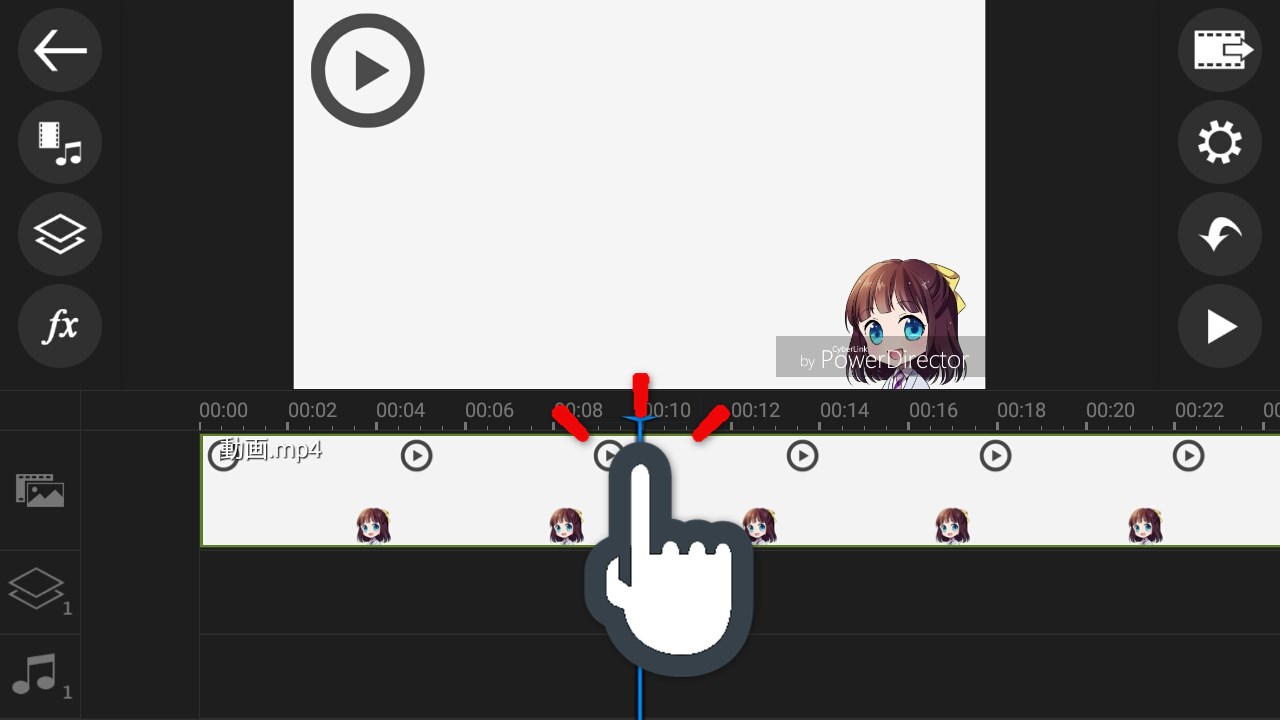
左のメニューからカッターのアイコンをタップ
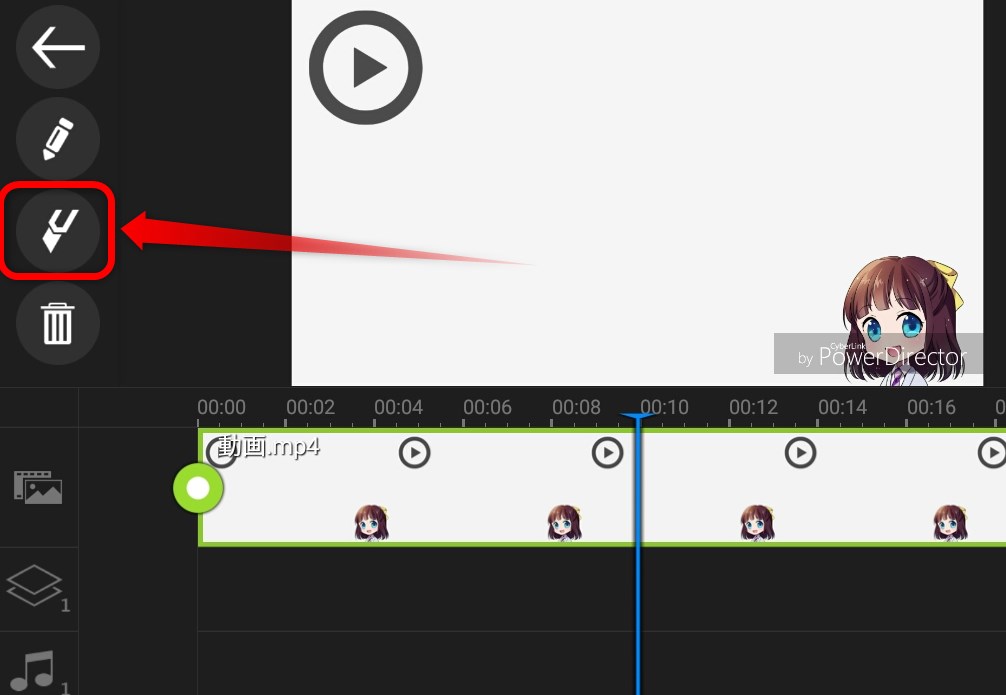
青い線を境に動画が分割されました!
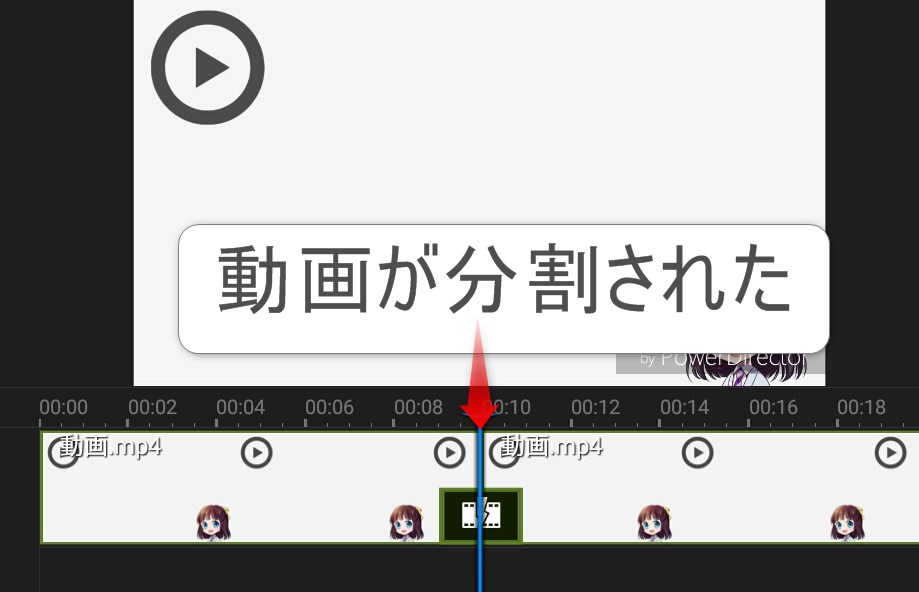
続いて、分割終了位置となる場所(15秒)に青い線を合わせましょう
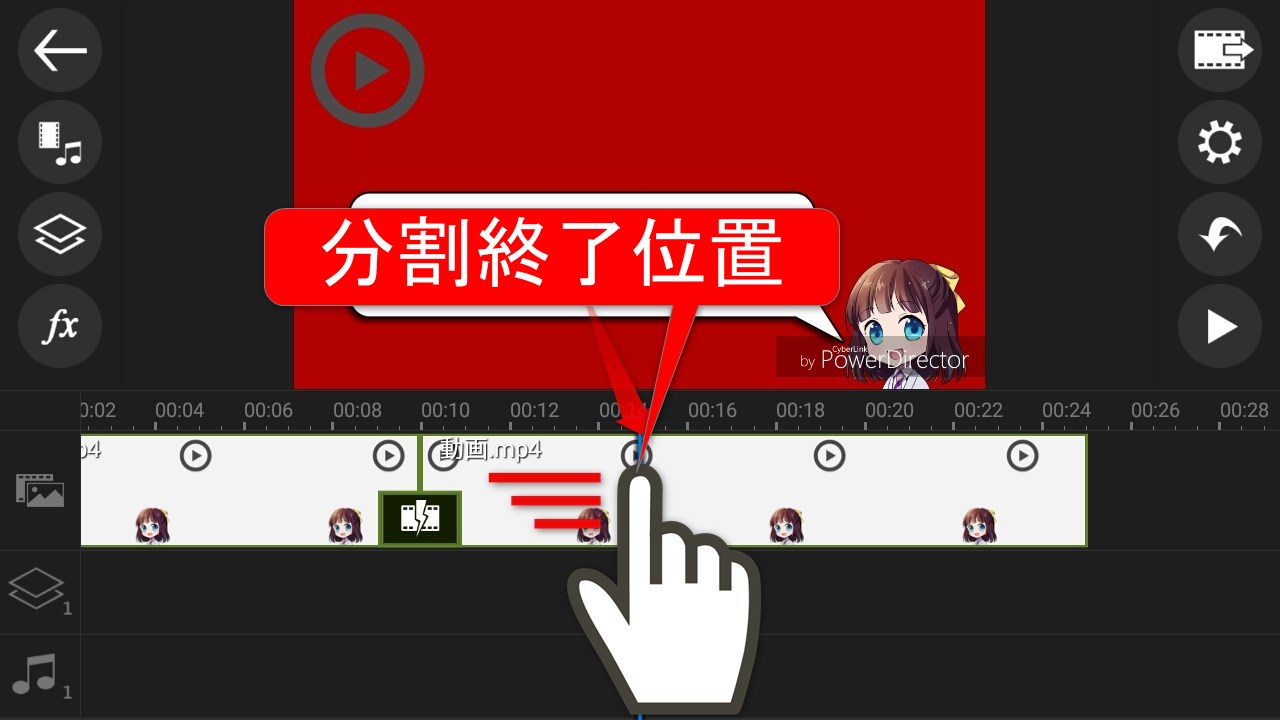
その状態のままタイムラインをタップ
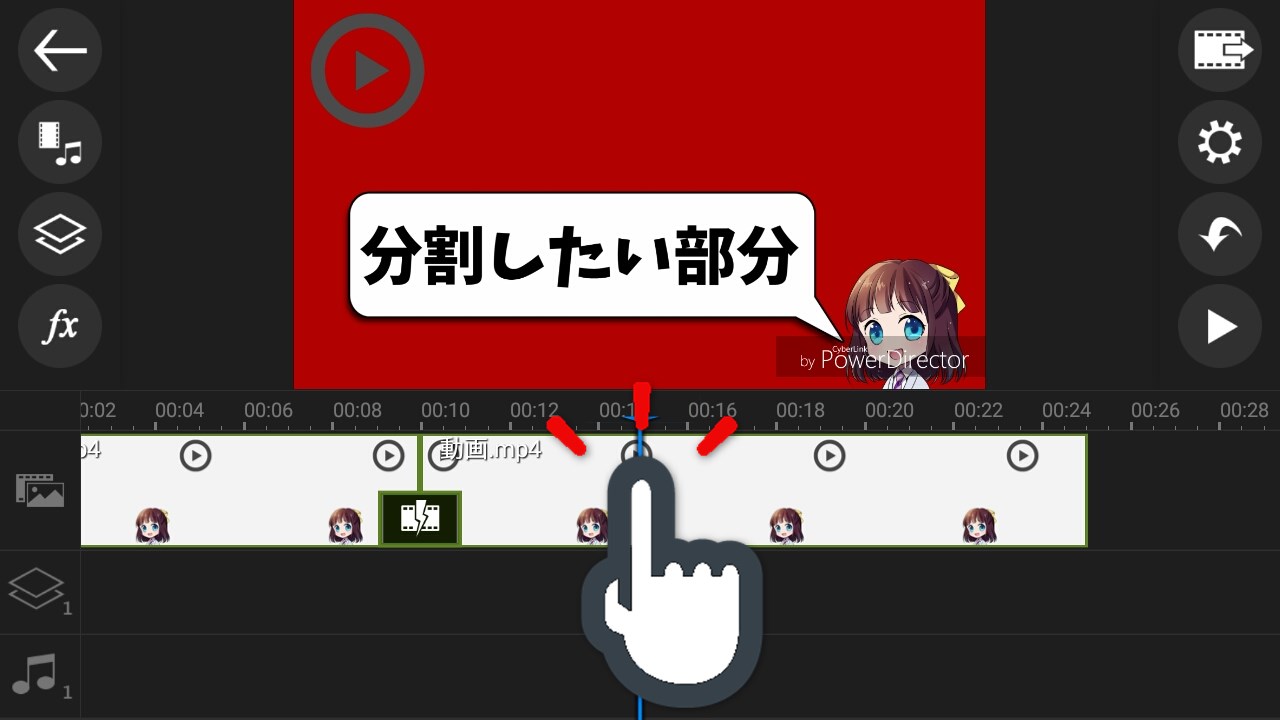
左のメニューからカッターのアイコンをタップ
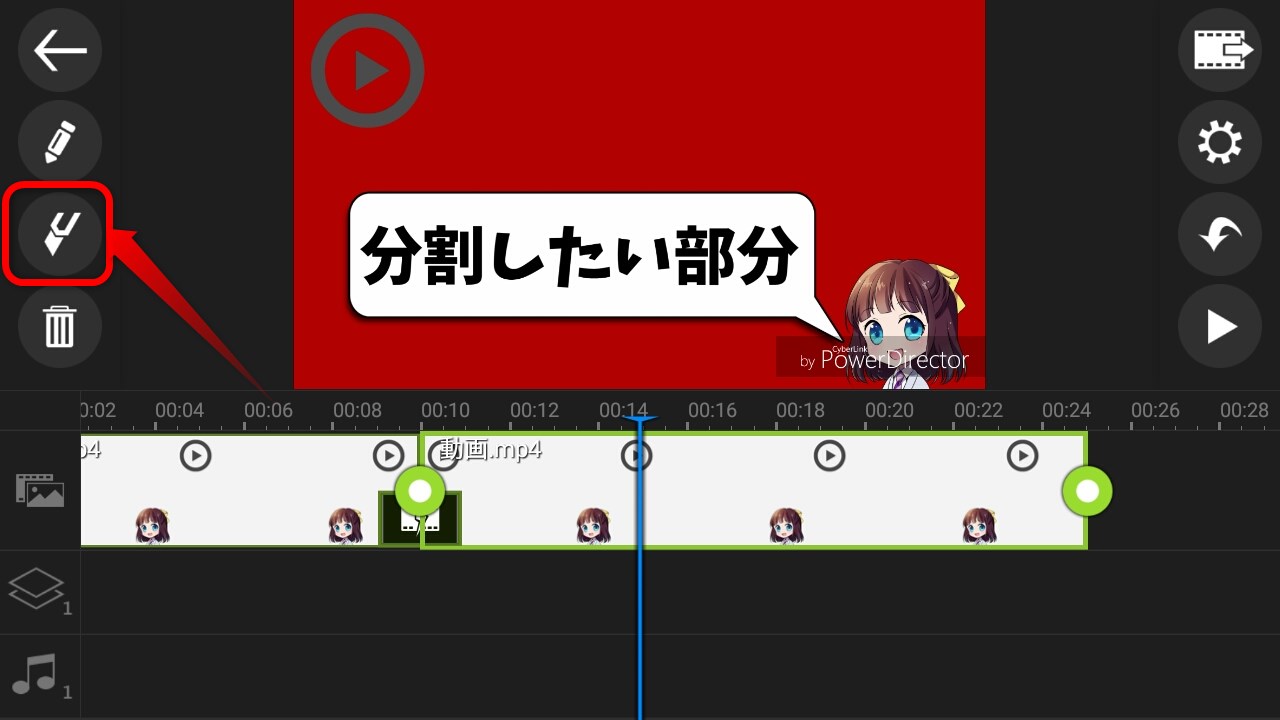
青い線を境に動画が分割されました!
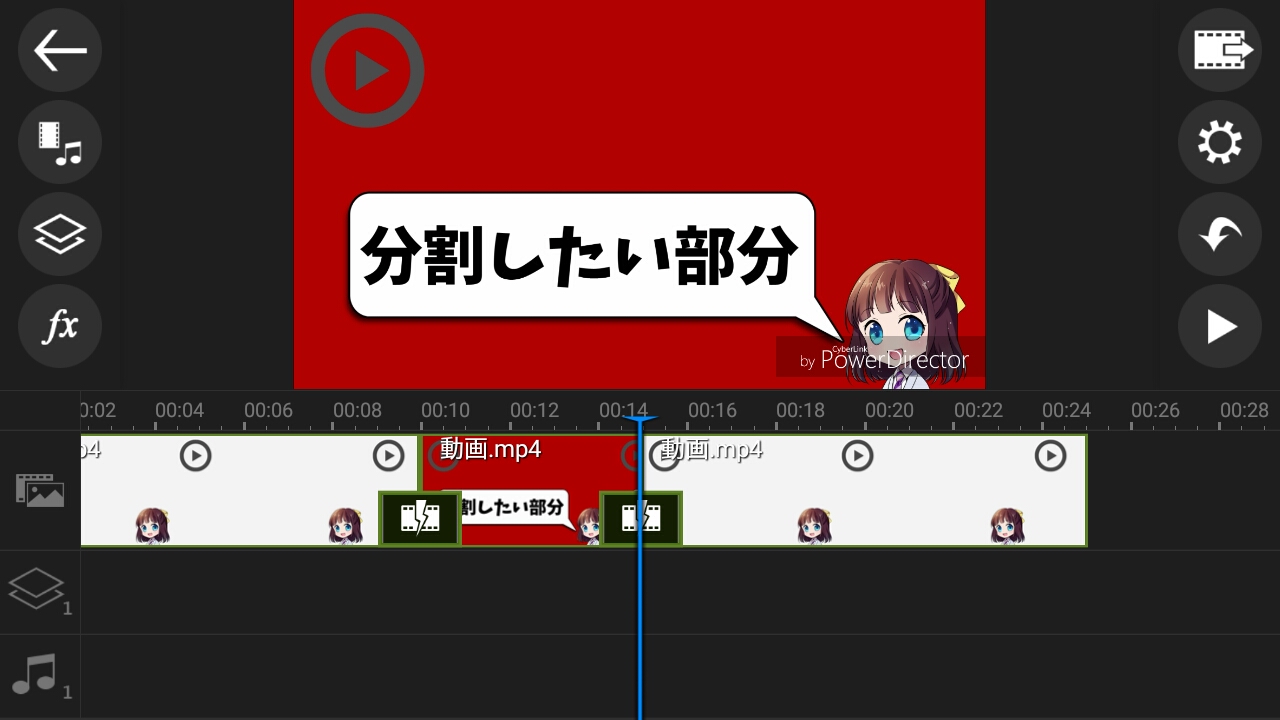
これで効果をかけたい場所だけ選択可能になりました
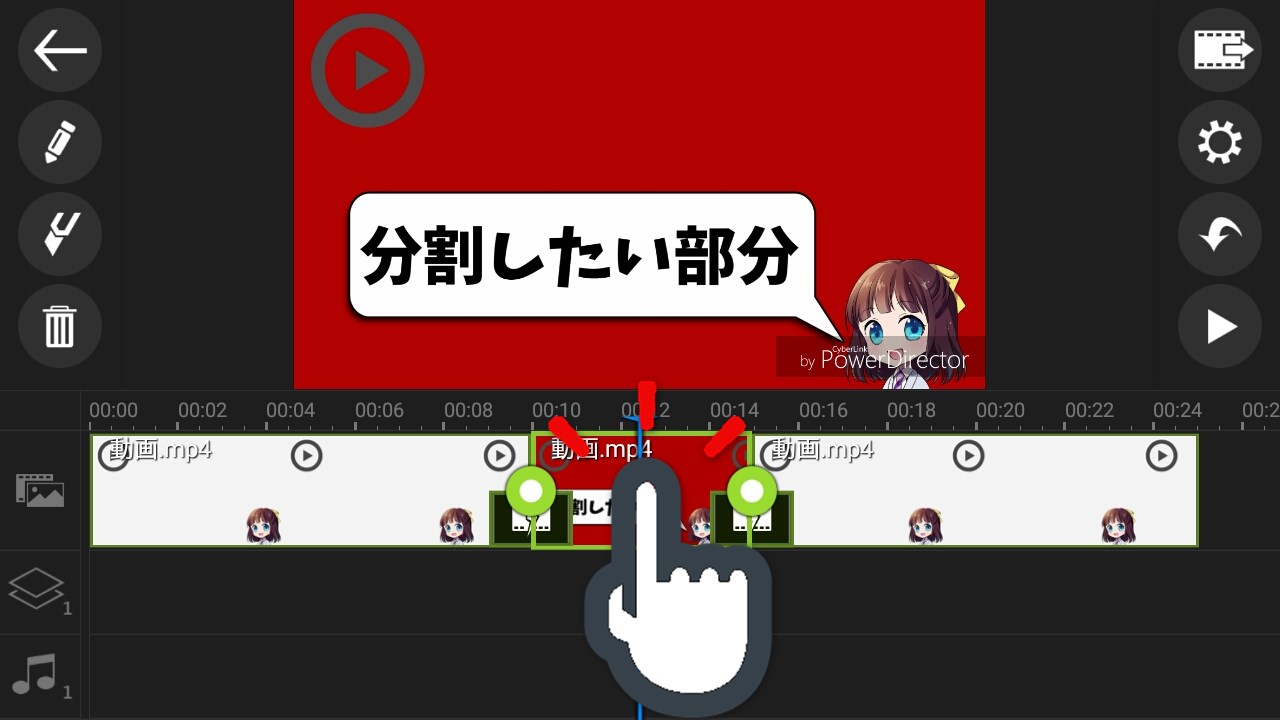
あとは上に書いてあるとおり、再生速度を変えてみましょう